11 ultime funzionalità di Telegram che dovresti iniziare a utilizzare adesso
Pubblicato: 2023-09-07Telegram è un'app ampiamente utilizzata, con miliardi di utenti che la utilizzano ogni giorno. Viene costantemente aggiornato con le ultime funzionalità per migliorare l'esperienza utente e la funzionalità dell'app. Se sei un utente abituale di Telegram, in questo post condivideremo le ultime funzionalità dell'app Telegram che dovresti iniziare a utilizzare subito.
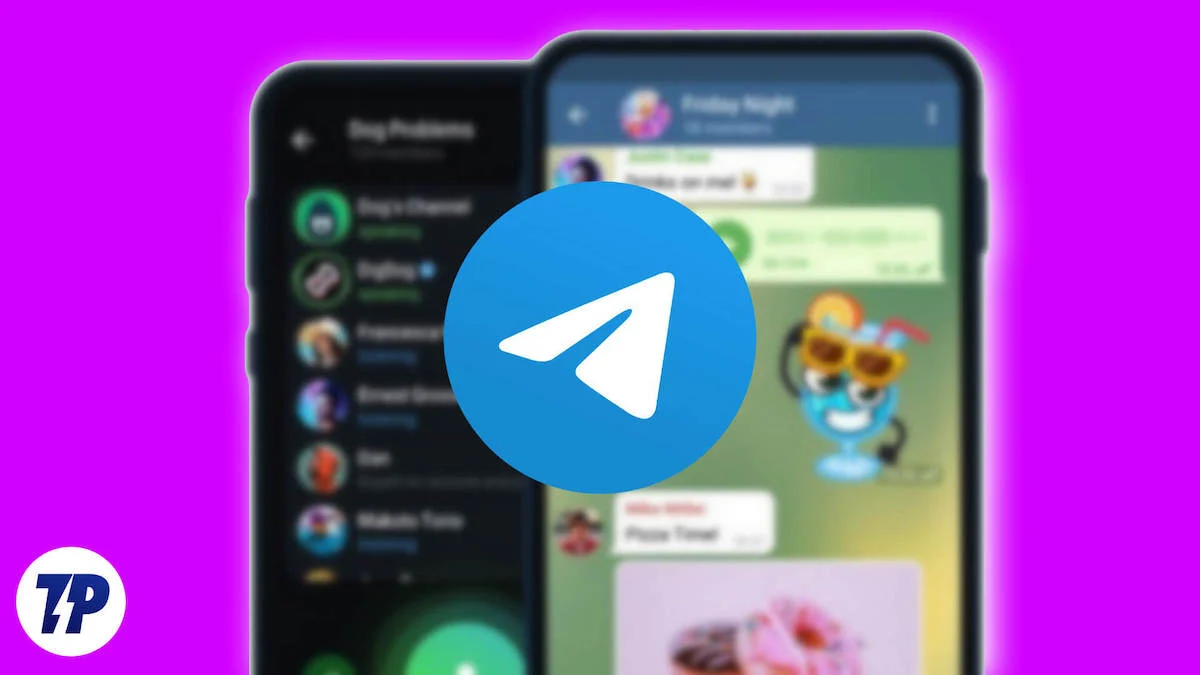
Prima di scorrere l'elenco, assicurati di utilizzare la versione più recente dell'app Telegram sul tuo smartphone. Puoi controllare e aggiornare l'app nel Google Play Store se utilizzi un dispositivo Android e nell'Apple App Store se utilizzi un dispositivo iOS.
Sommario
Ultime funzionalità dell'app Telegram
Gestisci i download su Telegram utilizzando Download Manager
L'app Telegram ora ha un download manager che consente agli utenti di gestire comodamente i propri download in un unico posto. Ciò è particolarmente utile per coloro che scaricano frequentemente più file, film e altro. Con il download manager puoi mettere in pausa o riprendere tutti i download o selezionare singoli file per farlo.
Puoi anche dare priorità ai download. Dopo aver scaricato un file, l'icona di download viene visualizzata nella parte superiore dello schermo. È possibile toccare l'icona per visualizzare e gestire i download. In alternativa, puoi toccare la barra di ricerca e selezionare Download per visualizzare e gestire i file attualmente scaricati nell'app Telegram.
Come utilizzare Download Manager nell'app Telegram
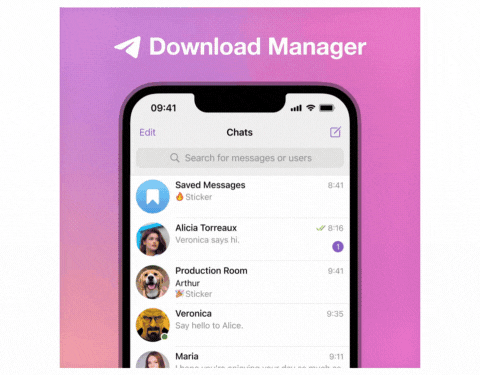
- Apri l'app Telegram sul tuo smartphone e scarica eventuali file. Vedrai una nuova icona di download in alto.
- Fai clic su di esso per visualizzare tutti i tuoi download attuali nell'app Telegram. In alternativa, puoi toccare la funzione di ricerca e fare clic sulla scheda Download.
- Qui puoi gestire tutti i tuoi download. Puoi toccare singoli file, mettere in pausa il download, dare priorità al file e altro ancora.
Leggi correlate: 10 modi comprovati per velocizzare i download di Telegram
Importa chat su Telegram da altre app
Telegram ha introdotto una funzionalità di importazione della chat che consente agli utenti di importare la cronologia chat da altre app di messaggistica, incluso WhatsApp. Puoi esportare la chat da altre app di messaggistica e importare la chat esportata in Telegram.
Tutte le tue conversazioni verranno caricate automaticamente nelle chat di Telegram e potrai iniziare da dove avevi interrotto. Questo è molto utile anche se desideri spostare le tue conversazioni da altre app all'app Telegram. Funziona sia per Android che per iPhone. La funzione di importazione della chat funziona anche per app come Line e KakaoTalk.
Come importare le chat da WhatsApp a Telegram
iOS:
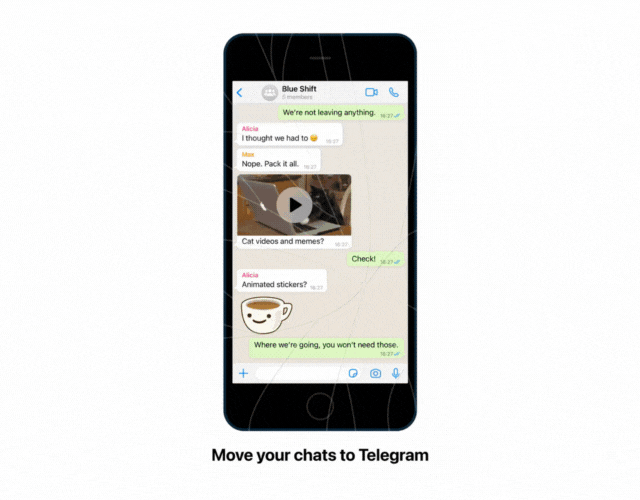
- Apri Whatsapp e seleziona la conversazione che desideri esportare.
- Vai su "Informazioni di contatto " o "Informazioni sul gruppo".
- Tocca "Esporta chat".
- Scegli "Telegram" dal menu Condividi.
- Ora seleziona il contatto che desideri importare.
androide:
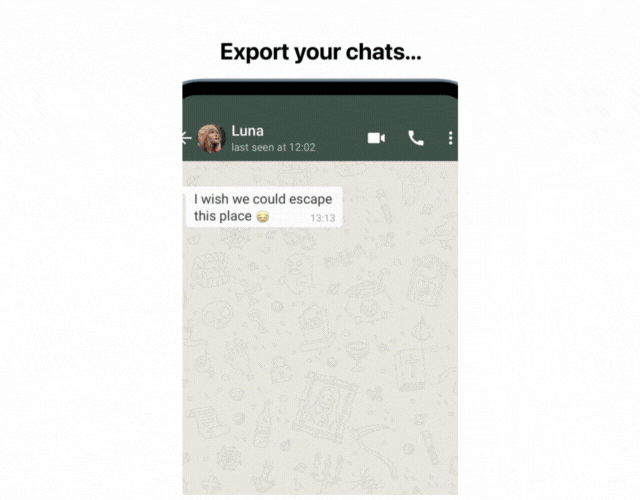
- Apri la chat che desideri esportare in WhatsApp.
- Tocca i tre punti verticali.
- Vai su "Altro " e tocca "Esporta chat".
- Seleziona "Telegram" dal menu Condividi.
Condividi le tue cartelle di chat di Telegram con altri
Ora puoi condividere le tue cartelle di chat con altre persone su Telegram. Le cartelle di chat ti aiutano a organizzare le tue chat nell'app Telegram. Puoi creare una cartella di chat per lavoro, per notizie o per il tuo gruppo di amici e aggiungere tutte le singole chat ad essa associate alla cartella. Una volta create, le cartelle della chat vengono aggiunte automaticamente alla schermata principale di Telegram. Puoi scorrere avanti e indietro tra queste schede per accedere rapidamente alle chat. Questo è il modo più semplice per organizzare le tue chat di Telegram disordinate e non perdere nessun messaggio importante.
Recentemente, Telegram ha introdotto la possibilità di condividere cartelle di chat nell'app. La nuova funzionalità consente agli utenti di condividere cartelle di chat con un unico collegamento. I destinatari possono unirsi immediatamente a tutte le chat all'interno della cartella condivisa toccando il collegamento condiviso.
È possibile creare più collegamenti di invito per ciascuna cartella di chat, ciascuno dei quali garantisce l'accesso a chat diverse. Quando creano un collegamento, gli utenti possono selezionare quali chat desiderano includere nella cartella condivisa. Possono anche assegnare al collegamento un nome univoco, come "Notizie" o "Aggiornamenti film".
Come condividere la cartella chat con altri:
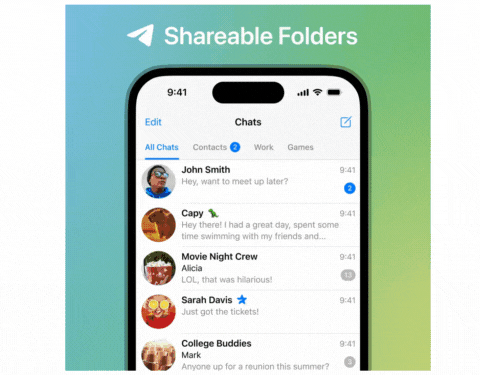
- Apri l'app Telegram sul tuo smartphone e vai alle chat. Se utilizzi un iPhone, premi a lungo sulla cartella della chat, fai clic sull'opzione " Condividi ", seleziona le chat che desideri includere ed escludere e fai clic su " Condividi " per condividere il collegamento.
- Se utilizzi un dispositivo Android, fai clic sul menu con tre punti nell'angolo in alto a sinistra dello schermo, vai su Impostazioni , seleziona la cartella della chat che desideri condividere e fai clic su Crea collegamento . Il collegamento verrà creato. Puoi copiare il collegamento e condividerlo con i tuoi amici e colleghi.
Imposta il timer globale per le chat di Telegram
La funzione Elimina automaticamente tutte le chat ti consente di impostare un timer globale di eliminazione automatica che eliminerà automaticamente i messaggi in tutte le nuove chat. Ciò significa che in ogni nuova chat che avvii o a cui partecipi, i messaggi verranno automaticamente eliminati dopo il tempo impostato.
È importante sapere che questo timer globale non influisce sulle chat esistenti. Tuttavia, puoi facilmente estendere le impostazioni di eliminazione automatica a qualsiasi di queste chat accedendo al nuovo menu in Impostazioni > Privacy e sicurezza > Elimina automaticamente messaggi.
Telegram ti consente anche di eliminare la cronologia chat di un giorno o intervallo di date specifico in una singola chat. Apri la chat, fai clic sulla data, seleziona le date che preferisci e fai clic su Elimina cronologia chat per quei giorni. La chat verrà automaticamente eliminata per una data specifica. Puoi anche vedere la fantastica animazione. Fare clic qui per una guida visiva.
Come impostare un timer di chat globale per tutte le chat di Telegram
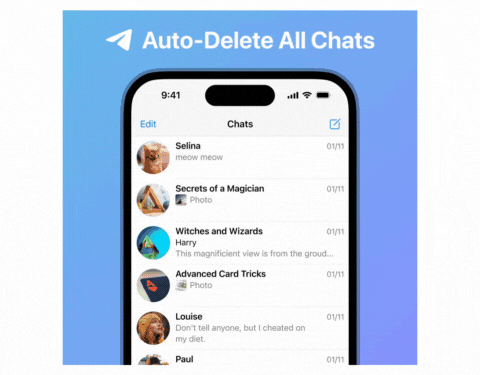
- Apri l'app Telegram sul tuo smartphone.
- Fai clic sulla chat per la quale desideri impostare la cancellazione automatica.
- Tocca l'immagine del profilo della persona o del gruppo.
- Seleziona " Altro " e poi " Abilita eliminazione automatica ".
- Scegli un intervallo di tempo per l'eliminazione automatica: 1 giorno, una settimana, un mese o un altro periodo di tempo.
- Una volta impostati, i messaggi in quella chat verranno automaticamente eliminati dopo il tempo selezionato.
Traduci i messaggi in tempo reale
Telegram offre una varietà di canali in diverse lingue. Se utilizzi un'app di traduzione esterna per comprendere i messaggi che ricevi nell'app Telegram, sarai felice di sapere che esiste una funzione di traduzione integrata.
Gli abbonati non blu possono abilitare questa funzione premendo a lungo su un messaggio e facendo clic sull'opzione "Traduci". Il messaggio verrà quindi tradotto automaticamente per te. In qualità di abbonato premium, puoi tradurre interi messaggi di gruppo in canali di gruppo in tempo reale. Per fare ciò, usa il pulsante Traduci nella parte superiore della finestra della chat.
Come abilitare la traduzione dei messaggi nell'app Telegram:
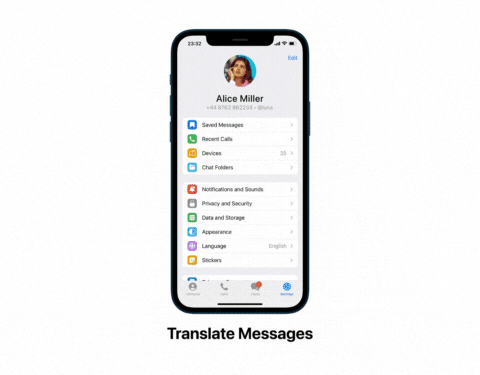
- Apri l'app Telegram sul tuo smartphone e vai su Impostazioni .
- Scorri verso il basso, fai clic su Lingue e attiva il pulsante Mostra traduzione .
- Seleziona la lingua in cui desideri tradurre le tue chat. Puoi anche impostare regole per " Non tradurre ".
- Se sei un abbonato premium, puoi attivare l'opzione Traduci intere chat .
- Ora torna alle chat che desideri tradurre. Premi a lungo sul messaggio e fai clic su " Traduci " per tradurre il messaggio. Se sei un abbonato Premium a Telegram, tocca la barra di navigazione Traduci in alto.
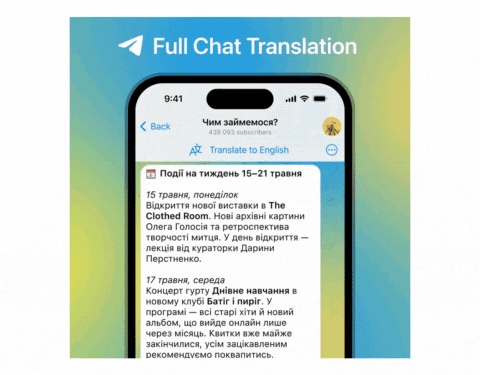
Nascondi i media durante la condivisione su Telegram
Per evitare di pubblicare spoiler nelle chat di gruppo di Telegram o per sorprendere qualcuno, puoi utilizzare la nuova funzione Nascondi con Spoiler . Ciò ti consente di nascondere i media prima di condividerli con altri nell'app Telegram. È particolarmente utile se condividi spoiler di film (Telegram offre anche un'opzione di formattazione dello spoiler nei messaggi di gruppo). Quando invii contenuti multimediali con spoiler, Telegram aggiunge un effetto sfocato all'immagine che il destinatario può toccare per vedere.

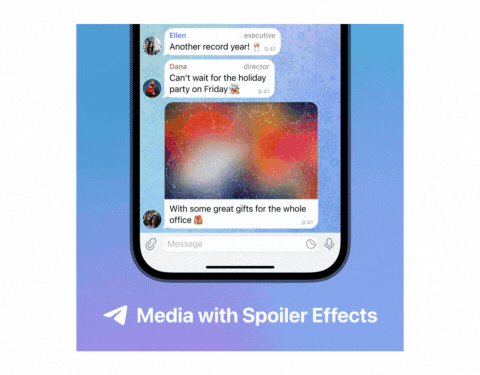
- Apri l'app Telegram sul tuo smartphone e vai nella chat in cui desideri condividere l'immagine.
- Ora seleziona l'immagine, fai clic sull'immagine con i tre punti in alto e seleziona l'opzione Nascondi con spoiler.
- Ora invia l'immagine. Il destinatario può toccare l'immagine per rimuovere l'effetto sfocato e visualizzare l'immagine.
Pubblica messaggi anonimi nei gruppi pubblici
A volte non vogliamo rivelare la nostra identità quando partecipiamo alle discussioni nei gruppi Telegram. Con Telegram puoi utilizzare il nome e l'immagine del tuo canale nei messaggi di gruppo senza rivelare la tua identità. Invece di vedere il tuo account, le persone vedono i dettagli del tuo canale. Per utilizzarlo è necessario creare un canale Telegram. Se hai già un canale, puoi utilizzare i suoi dettagli per pubblicare messaggi. In caso contrario, puoi creare un canale Telegram seguendo le istruzioni passo passo.
Come pubblicare messaggi in modo anonimo nei gruppi Telegram:
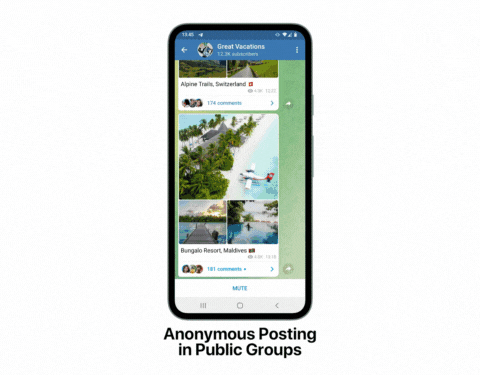
- Apri il gruppo Telegram a cui vuoi partecipare alla discussione.
- Fai clic sulla tua immagine del profilo nell'angolo in alto a sinistra. Qui vedrai l'elenco di tutti i canali Telegram che possiedi.
- Ora seleziona il canale in cui desideri pubblicare un messaggio. Digita il messaggio e fai clic su "Invia".
- Invece delle informazioni del tuo account personale, gli utenti vedranno l'immagine del profilo del canale.
Imposta sfondi personalizzati per le chat di Telegram
Telegram ha introdotto una nuova funzionalità per personalizzare l'aspetto della chat. Gli utenti possono ora impostare il proprio sfondo per qualsiasi chat uno a uno. Una volta impostato uno sfondo personalizzato, viene inviato un messaggio al partner di chat in modo che possa utilizzare lo stesso sfondo o crearne uno proprio.
Come impostare uno sfondo personalizzato nell'app Telegram
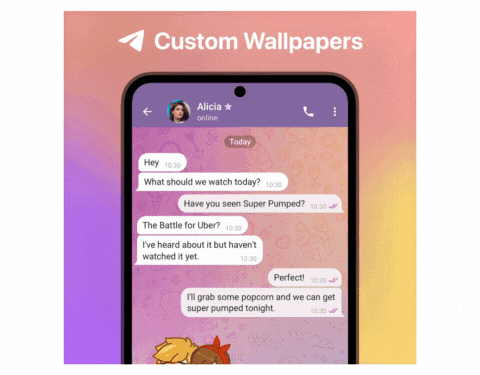
- Apri l'app Telegram sul tuo smartphone e accedi alla chat per la quale desideri impostare uno sfondo personalizzato.
- Fai clic sul menu a tre punti nell'angolo in alto a destra dello schermo e tocca " Imposta sfondo ".
- Qui puoi selezionare lo sfondo. Per creare uno sfondo personalizzato, fai clic su " Scegli sfondo dalla galleria " e seleziona la foto che desideri impostare come sfondo. Puoi personalizzarlo regolando la sfocatura dello sfondo, impostando un movimento e molto altro.
- Dopo aver impostato lo sfondo, il destinatario riceverà un messaggio che gli consentirà di utilizzare lo stesso sfondo sulla sua pagina. Se lo desidera, può toccare la vista e impostare lo sfondo. Non c'è modo di disattivare questa funzionalità.
Attiva la modalità di risparmio energetico per prolungare la durata della batteria
Telegram ha recentemente introdotto una modalità di risparmio energetico nell'app per aiutarti a ridurre il consumo energetico e prolungare la durata della batteria del tuo smartphone. La nuova “Modalità di risparmio energetico” può essere attivata automaticamente quando la batteria dello smartphone scende sotto un certo livello. Puoi selezionare quali effetti desideri disattivare con i singoli interruttori nell'app. Se utilizzi un dispositivo iOS, le impostazioni di risparmio energetico ti danno anche la possibilità di limitare gli aggiornamenti in background.
Come abilitare la modalità di risparmio energetico sull'app Telegram
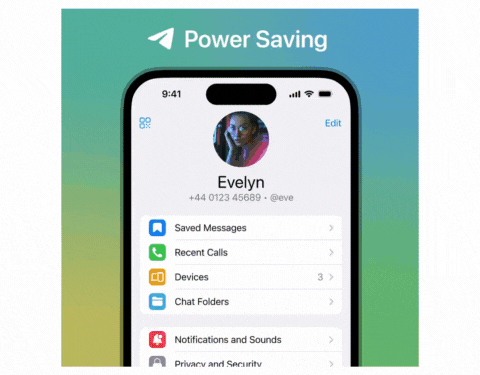
- Apri l'app Telegram sul tuo smartphone e vai su " Impostazioni ".
- Seleziona " Risparmio energetico ".
- Regola il cursore per decidere a quale livello della batteria desideri attivare la modalità di risparmio energetico.
- Utilizza gli interruttori a levetta per selezionare gli effetti che desideri disattivare
Imposta avvisi per la posizione in tempo reale su Telegram
La posizione in tempo reale è una funzionalità utile nelle app di messaggistica personale come WhatsApp e Telegram. Quando abiliti e condividi la tua posizione live, possono vedere la tua posizione in tempo reale su una mappa nella loro app. In un recente aggiornamento, Telegram ha annunciato una serie di nuove funzionalità di notifica per le posizioni live in Telegram. Se i tuoi amici condividono con te la loro posizione live, puoi impostare un avviso su Telegram per avvisarti quando si trovano nelle vicinanze.
Anche la funzione di localizzazione live è stata migliorata per mostrare la direzione in cui sono rivolti i tuoi amici. In questo modo potrete assicurarvi di non perdervi l'un l'altro quando vi incontrate, anche se è molto affollato. L'app ti consente anche di impostare per quanto tempo desideri condividere la tua posizione. Una volta scaduto il periodo di tempo, l'app interromperà automaticamente la condivisione della tua posizione.
Come impostare avvisi per la posizione live nell'app Telegram
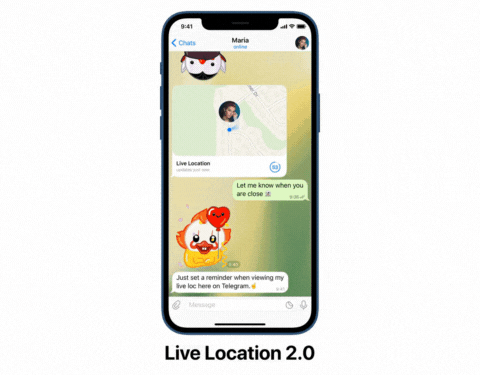
- Apri Telegram sul tuo smartphone e seleziona la chat in cui desideri condividere la tua posizione live.
- Tocca l'icona dell'allegato vicino alla finestra del messaggio.
- Scegli " Posizione" . “
- Fai clic su " Invia la mia posizione corrente " per condividere la tua posizione corrente.
- Per condividere la posizione in movimento, tocca " Condividi la mia posizione live per... " e seleziona una durata.
- Ora tocca l'icona di avviso e imposta un avviso. Ora inserisci la distanza
- Conferma con "OK".
- Concedi a Telegram il permesso di accedere alla tua posizione quando richiesto.
- La tua posizione live verrà ora condivisa con la chat selezionata per tutta la durata della chat.
Pubblica storie su Telegram
Sei un fan dello stato di WhatsApp e delle storie di Instagram, ma ti mancano su Telegram? Non devi preoccuparti perché abbiamo ottime notizie per te! Telegram ha recentemente lanciato la sua versione di Stories. Proprio come su altre piattaforme, puoi aggiungere foto e video alle tue Storie e personalizzarle con adesivi, informazioni sulla posizione e molto altro.
Le storie di Telegram sono disponibili per tutti gli utenti senza un abbonamento premium. Puoi controllare chi può vedere le tue storie e disabilitare gli screenshot se non vuoi che gli spettatori facciano uno screenshot dei tuoi post. Puoi anche modificare le storie che hai già pubblicato su Telegram.
Se sei un abbonato a Telegram Premium, otterrai vantaggi aggiuntivi come l'ordine di priorità, la modalità invisibile che consente agli utenti di nascondere le visualizzazioni delle Storie, controllare chi ha visualizzato la loro Storia anche dopo le esperienze con le Storie, impostare tempi di scadenza personalizzati per le Storie, salvare le Storie direttamente nella Galleria, mostra fino a 100 storie al giorno e altro ancora.
Come pubblicare e modificare storie di Telegram:
- Apri l'app Telegram e fai clic sull'icona della fotocamera in basso a destra sullo schermo.
- Premi il pulsante di scatto per una foto o tienilo premuto per un video. Scorri verso l'alto per selezionare dalla tua galleria.
- Personalizza la storia con didascalie, aggiungi adesivi e fai clic su Avanti.
- Decidi chi può vedere la tua storia e fai clic su "Pubblica storia".
- Se desideri modificare una storia dopo averla pubblicata, fai clic sulla pagina della chat per visualizzare le icone della storia. Fai clic sulla miniatura della tua immagine del profilo per vedere la tua storia.
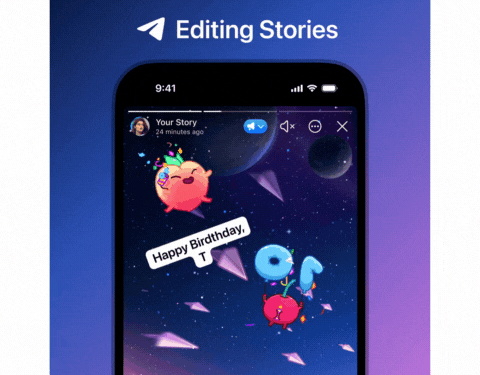
- Ora vai alla storia che desideri modificare. Fai clic sui tre punti verticali e seleziona "Modifica storia".
- Apporta le tue modifiche, ad esempio aggiungendo adesivi o regolando il testo. Fare clic sull'icona Fine in basso a destra per salvare.
Questa è la raccolta delle funzionalità lanciate di recente da Telegram e considerate le migliori. Spero che questo elenco ti sia utile, anche se alcune funzionalità non sono disponibili per tutti gli utenti. Per utilizzare queste funzionalità, devi aggiornare la tua app Telegram all'ultima versione. Se hai altri suggerimenti, sentiti libero di condividerli con noi nei commenti qui sotto.
Domande frequenti sulle ultime funzionalità di Telegram
1. Tutte queste funzionalità sono disponibili sia su Android che su iOS?
Sì, la maggior parte delle funzionalità sono disponibili sia per Android che per iOS. Puoi trovare le istruzioni per Android e iOS in questo post.
2. Come posso assicurarmi di utilizzare l'ultima versione di Telegram?
Puoi controllare la versione dell'app Telegram che stai utilizzando. Per verificare la versione dell'app su Android, apri Impostazioni e vai su App. Tocca l'app che desideri controllare. Scorri verso il basso fino alla pagina delle informazioni sull'app per vedere il numero di versione. Su iOS, apri Impostazioni e seleziona le impostazioni per l'app. Scorri verso il basso per trovare l'app di cui desideri vedere il numero di versione. In alternativa, puoi aprire gli app store di Google e Apple e ottenere la versione dell'app. Se è disponibile un aggiornamento, puoi aggiornare l'app Telegram all'ultima versione per ottenere le funzionalità più recenti.
Come testare le funzionalità beta dell'app Telegram?
Puoi installare Telegram X (solo Android) sul tuo smartphone per testare le funzionalità beta dell'app Telegram. La maggior parte delle funzionalità vengono testate su Telegram X prima di essere integrate nell'app Telegram. In alternativa, puoi unirti al canale Beta ufficiale di Telegram per ricevere aggiornamenti sulle ultime versioni e funzionalità beta. Segui le istruzioni e i link nel canale beta di Telegram per le versioni beta di iOS. Assicurati di avere un dispositivo compatibile.
Ulteriori letture:
- Oltre 15 consigli e trucchi su Telegram per migliorare la tua esperienza di messaggistica
- 9 semplici modi per correggere i collegamenti che non si aprono su Telegram
- Due semplici modi per eliminare il tuo account Telegram
- Come impedire alle persone di aggiungerti ai gruppi Telegram
- 9 semplici modi per correggere il mancato caricamento degli adesivi di Telegram
